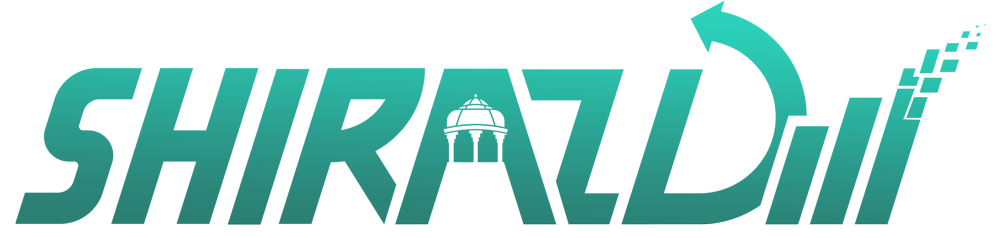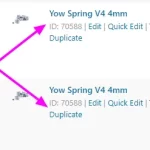خب دیگه امیدوارم با مقاله قبلی طرز کار با پیشخوان وردپرس و نصب وردپرس رو خوب یاد گرفتین و اومده باشین سراغ گام چهارم !!! اگر هم اولین مقاله ای هست که میخونین بهتره اول برین سراغ مقاله آموزش طراحی سایت در شیراز که به صورت گام به گام توضیح دادیم که برای راه اندازی یه وب سایت چیکار کنین ، مرحله به مرحله همراه ما انجام بدین تا در این مقاله باهمدیگه تهیه قالب و نصب و فعال سازیش رو انجام بدیم .
اگر یادتون باشه وقتی ما وردپرس رو نصب کردیم صفحه سایتمون به صورت خام و بدون هیچ ظاهر و شکل زیبایی ساخته شده بود . در این مقاله میخوایم باهم دیگه یه قالب وردپرسی رو بسته به نوع سایتی که میخواین انتخاب کنیم و از اول تا قدم آخرش رو مرحله به مرحله نصب و سفارش سازی کنیم .
انتخاب قالب
همونطور که گفتیم ابتدا باید بسته به نوع سایتمون یه قالب رو به دلخواه و کارایی که نیاز داریم تهیه کنیم . برای تهیه قالب های وردپرسی چند راه وجود داره که به دلخواه خودتون یکیش رو انتخاب کنید ، مثلا اگر فردی رو سراغ دارین که قالب های وردپرسی رو برنامه نویسی میکنه میتونین ازش بخواین در ازای مبلغی که بهش پرداخت میکنید با سلیقه خودتون و چیزایی که نیاز دارین یه قالب براتون بسازه یا از شرکت های برنامه نویسی بخواین اینکار رو براتون انجام بدن .ولی نظر تیم شیراز دیجیتال مارکتینگ این است که شما هزینه زیادی برای تهیه قالب پرداخت نکنید و اونو از سایت های معتبر مثل ژاکت و راست چین تهیه کنین چرا که قالب های خوبی دارن که به شدت انعطاف پذیرند و میتونین هر کاری خواستین باهاشون انجام بدین.
ولی اگر کار حرفه ای میخواین بکنید و پروژه بزرگی هست پیشنهاد ما سایت های خارجی مثل themeforest.net هست که اصل قالب رو به دلار میتونین تهیه کنید و مستقیم با برنامه نویس قالب های معروف در ارتباط هستین ، ولی برای شروع کار دو سایتی که در بالا معرفی کردیم کافی هست چون پشتیبانی به زبان فارسی راحت تره.
حتی در اکثر مواقع برای طراحی سایت ، قالب های وردپرسی خیلی قوی تر از سایت هایی که 0 تا 100 برنامه نویسی شدند هستند .
موضوعی که در انتخاب قالب باید مد نظر داشته باشین ابتدا انتخاب زمینه کاری وب سایت اعم از شرکتی ، تجاری ، شخصی ، فروشگاهی ، خبری و … هست ، سپس بسته به قابلیت هایی که نیاز دارین یه قالب خوب از سایت هایی که معرفی کردیم تهیه و شروع به ساختن سایتتون کنید .
نصب قالب و فعال سازی قالب
بعد از تهیه قالب دلخواهتون میریم سراغ نصبش ، همین ابتدای کار بهتون بگم که نصب هر قالبی که تهیه میکنید روی هاست میتونه متفاوت باشه و همه قالب ها مثل هم نیستن ، اگر قالب هاتون رو از جای معتبر تهیه کرده باشین مراحل نصبش با خود قالب بهتون داده میشه و اگر به مشکل خوردین میتونین از پشتیبانی سایت سوال بپرسین .
ما در این مقاله قالب اکسپوننت که یه قالب شرکتی هست و خیلی قالب راحتی هست برای شروع را نصب میکنیم،صفحه ساز این قالب تاتسو هست که یکی از راحت ترین و صفحه ساز های معروف دنیا هست و به راحتی میتونین هر سایتی رو هر جوری که خواستین صفحاتش رو مثل آب خوردن و مدت زمان کوتاه طراحی کنید !!
گام اول
اپلود کردن فایل زیپ قالب در پوشه Public_html همونطور که داخل مقاله آموزش صفر تا 1000 نصب وردپرس گفته شد ، با این تفاوت که به جای فایل وردپرس فقط فایل قالب رو اپلود میکنیم و اکسترکت میکنیم.
گام دوم
وارد پیشخوان سایتمون میشیم که قالب روش نصب شده فقط باید فعال بشه ، برای فعال کردن قالب وارد بخش نمایش > پوسته ها میشویم و قالب Exponent رو فعال میکنیم.
نکته : اگه پیشخوان وردپرس تون به صورت چپ چین و انگلیسی هست میتونین با نصب افزونه wp-persian از مخزن وردپرس ، پیشخوان را فارسی کنید و سپس ادامه بدین.
بعد از فعال سازی پوسته exponent وارد پنجره زیر میشیم که مراحل فعال سازی این قالب رو به طور کامل برامون شرح داده .
مرحله به مرحله وارد تب ها میشیم و کارهایی که برای فعال سازی پوسته نیازه رو انجام میدیم .
گام سوم
وارد تب افزونه ها میشیم و روی گزینه نصب و فعال سازی کلیک میکنیم تا تمامی افزونه هایی که قالب نیاز داره به صورت اتوماتیک نصب و فعال بشه .
بعد از اینکه تمام افزونه ها نصب شدند پیغام زیر نمایش داده میشه و بعد از پیغام زیر وارد مرحله بعدی که درون ریزی هست میشیم .
گام چهارم
در این مرحله وارد تب درون ریزی ها میشیم تا یه تم برای قالبمون انتخاب کنیم بسته به نیازی که داریم و بتونیم تغییرات رو روش اعمال کنیم .
و منتظر میمونیم تا درون ریزی به طور کامل انجام بشه .
تبریک !! شما تونستید قالبتون رو با موفقیت نصب و فعال سازی کنید ، حالا میریم سراغ سفارش سازی قالب که هر جوری که خواستین بتونین قالبتون رو ویرایش کنید و هر سایتی رو با هر شکل و رنگی که میخواین طراحی کنید .
سفارشی سازی قالب
برای سفارشی سازی قالب وارد بخش “نمایش” میشیم و روی سفارشی سازی قالبی که فعال کردیم کلیک میکنیم .
صفحه ای که برامون باز شده برای سفارش سازی قالب هست که میتونیم وارد هر بخشی که میخوایم بشیم و تغییراتی که نیاز هست رو اعمال کنیم .
تنظیمات بلاگ
در این بخش تنظیمات مربوط به نوشته ها که داخل وبلاگ شما قرار میگیره میتونین انجام بدین که مثلا در چنتا ردیف قرار بگیره و یا به چه صورت نمایش داده بشه و خیلی تنظیمات دیگه که بسته به نوع قالبتون میتونه فرق کنه .
تنظیمات عمومی سایت
این قسمت هم برای تنظیم رنگ بک گراند ، سربرگ، فوتر،عنوان صفحه و … هست .
تنظیمات نمونه کار
بخش تنظیمات نمونه کار قابلیتیه که داخل قالب اکسپوننت وجود داره و میتونین اگر نمونه کاری دارین که میخواین به کاربر ارائه کنین از این بخش تنظیمات مربوطه رو انجام بدین.
هویت سایت
هویت سایت یکی از بخش های مهم سایت شماست که میتونید عنوان سایت و معرفی کوتاه در باره زمینه کاری سایتتون مشخص کنید، همچنین نمادک سایت که به fav icon معروف است رو مشخص کنید تا کاربران شمارا با این لوگو راحت تر بشناسند و حس بهتری به مخاطب القا بشه .
فهرست
این بخش در واقع بالای سایت شما به عنوان هدر قرار میگیره و دسترسی کاربران رو به بخش های مختلف سایت از جمله وبلاگ ، فروشگاه، خانه ، تماس با ما و … راحت تر میکنه .
فهرست بر اساس لینک دهی داخلی کار میکنه که در مواردی حتی میتونید داخل فهرست ها از لینک دهی خارجی نیز استفاده کنید .
در این بخش میتونید عنوان فهرست ها ، چیدمان و قرارگیری آن ها رو به دلخواه تنظیم کنید.
ابزارک ها
بخش ابزارک ها بخشی هست که میتونیم قابلیت های اضافی به سایتمون اضافه کنیم و با یه درگ اند دراپ اونا رو کنترل کنیم و امکان ویرایش کردن هم دارند . بخش ابزارک ها برای هر قالب مختص به خودشه و فرق دارن باهم دیگه . اگر درباره ابزارک های قالبتون سوالی داشتین میتونین اول با سرچ کردن اونارو پیدا کنید و یا به پشتیبانی سایت پیام بدین تا کمکتون کنن و مشکلتون رو برطرف کنین.
تنظیم برگه خانه
در این بخش که مربوط به صفحه اصلی شما که همان خانه هست میتونید تعیین کنید که برگه خانه شما صفحه ایستا با المان هایی که شما تعیین میکنید قرار بگیره یا آخرین نوشته های شما که در بخش مجله یا وبلاگ قرار میدین به صورت داینامیک خودش آپدیت بشه .
Css اضافی
شما در این بخش میتوانید با داشتن دانش زبان نشانه گذاری css کلاس های css دلخواه خودتان بسازید و از آن ها برای طراحی قالب و یا المان هایی با ظاهر دلخواه خودتون بسازید و از اونا استفاده کنید .
معرفی قالب های خوب
درسته که بنا به نیازتون باید ببینید کدوم قالب باب میل شماست ولی میتونید ره چند روزه رو چند ساله نرید و از تجربه دیگران استفاده کنید . دلیل این حرفم اینه که شما وقتی از قالب های معروف استفاده کنید هم میتونید با استفاده از آموزش های که داخل سایت ها پیدا میکنید راحت تر مشکلتون رو برطرف کنید و هم اینکه قالب های معروف جوابشون رو پس دادن و خیلی مطمئن تر از قالب هایی هستند که باب میل کاربران زیادی نیست.
برخی از این قالب ها عبارتند از avada , the7 , BeTheme , FlatSome و … که میتونید سرچ کنید و قالب دلخواهتون رو بنا به نیازتون اعم از فروشگاهی ، شرکتی ، خبری و … بودن حوزه فعالیتتون انتخاب کنید و سایت خوتون رو طراحی بسازین .
سخن آخر
امیدوارم این مقاله در نصب و فعال سازی قالب بهتون کمک کرده باشه و سعی کردم در غالب مثال براتون یه قالب رو نصب کنم و سفارش سازیش رو انجام بدم تا شما عزیزان به طور عینی متوجه بشین که مراحل کار به چه صورت هست . اگر این مقاله براتون مفید بود لطفا با دوستاتون به اشتراک بذارین و نظرتون رو درباره این مقاله با تیم شیراز دیجیتال مارکتنیگ در میون بزارین و مارو خوشحال کنین .
و در آخر اگر قالبی دارین که داخل نصب ،فعال سازی و یا سفارش سازیش به مشکل خوردین ما بهتون کمک میکنیم ، فقط کافیه از راه های ارتباطی با ما تماس بگیرین .